Trusted Platform Module (TPM) - это микроконтроллер, который интегрирован в материнскую плату компьютера и обеспечивает безопасность и защиту системы. Однако в некоторых случаях пользователи могут столкнуться с необходимостью отключить TPM в BIOS для определенных задач или настройки системы.
Если вы являетесь владельцем компьютера Asus TUF Gaming и хотите отключить TPM, следуйте этой подробной инструкции.
Шаг 1: Загрузите компьютер и нажмите клавишу DEL, чтобы войти в BIOS. Обычно эта клавиша указывается на экране загрузки. Если не удается найти, попробуйте клавиши F2, F10 или F12.
Шаг 2: В разделе "Advanced" (Расширенные настройки) найдите подраздел "Trusted Computing" (Доверенная вычислительная среда) или "Security" (Безопасность). В зависимости от версии BIOS и модели материнской платы расположение и название подраздела могут отличаться, но обычно он называется что-то вроде "TPM Configuration" (Настройка TPM).
Шаг 3: В подразделе TPM Configuration (Настройка TPM) найдите пункт "TPM State" (Состояние TPM) или что-то похожее. Установите значение пункта "Disabled" (Отключено) или "Deactivated" (Деактивировано). Возможно, вам придется использовать клавиши со стрелками и клавишу Enter, чтобы выбрать нужное значение.
Шаг 4: Сохраните изменения и выйдите из BIOS. Обычно для сохранения изменений в ASUS BIOS необходимо нажать клавиши F10 или выбрать опцию "Save and Exit" (Сохранить и выйти).
После выполнения всех этих шагов TPM будет отключен в BIOS вашего компьютера Asus TUF Gaming. Не забудьте, что отключение TPM может повлиять на безопасность и защиту вашей системы, поэтому будьте внимательны при проведении данной процедуры.
В случае возникновения проблем или неопределенности рекомендуется обратиться к руководству пользователя или поддержке Asus для получения дополнительной информации.
Что такое TPM и зачем его отключать в BIOS?

Однако, есть ситуации, когда может возникнуть необходимость отключить TPM в BIOS. Например, если вы хотите установить старую операционную систему, которая не поддерживает TPM или если ваше программное обеспечение несовместимо с TPM.
Отключение TPM в BIOS позволяет обойти ограничения, связанные с его использованием, и выполнить необходимые задачи на вашем компьютере.
Чтобы отключить TPM в BIOS на материнской плате Asus TUF Gaming, вам понадобится выполнить несколько шагов:
| Шаг 1: | Запустите компьютер, нажмите клавишу Delete или F2 (в зависимости от модели материнской платы) во время загрузки, чтобы войти в BIOS. |
| Шаг 2: | Используйте клавиши со стрелками на клавиатуре, чтобы найти раздел Security (Безопасность) или Advanced (Дополнительно) в меню BIOS. |
| Шаг 3: | Найдите опцию TPM (Trusted Platform Module) или Security Chip (Защитный чип) в разделе Security (Безопасность) или Advanced (Дополнительно). |
| Шаг 4: | Выберите опцию TPM (Trusted Platform Module) или Security Chip (Защитный чип) и выберите значение "Disabled" (Отключено). |
| Шаг 5: | Сохраните изменения и выйдите из BIOS. |
После выполнения этих шагов TPM будет отключен в BIOS на вашей материнской плате Asus TUF Gaming. Обратите внимание, что процедура отключения TPM может отличаться в зависимости от модели материнской платы и версии BIOS, поэтому рекомендуется ознакомиться с руководством пользователя или обратиться в службу поддержки Asus для получения дополнительной информации.
Почему пользователи Asus TUF Gaming могут понадобиться отключение TPM?

Однако некоторым пользователям Asus TUF Gaming может потребоваться отключить TPM по различным причинам:
1. Совместимость. Некоторые программы, устройства или операционные системы могут не работать должным образом с включенным TPM. Отключение TPM может быть необходимо для корректной работы определенных приложений или оборудования на компьютере Asus TUF Gaming.
2. Ускорение загрузки. Включение TPM может замедлить процесс загрузки компьютера. Если пользователю Asus TUF Gaming нужна более быстрая загрузка, отключение TPM может стать полезным решением.
3. Восстановление данных. В некоторых случаях, когда произошла нештатная ситуация, пользователю может понадобиться отключить TPM для восстановления данных.
Важно отметить, что отключение TPM на Asus TUF Gaming может иметь риск для безопасности и потенциально сделать систему более уязвимой для атак в сети. Поэтому пользователю следует тщательно взвесить все плюсы и минусы перед отключением TPM и принимать эту решение на свой страх и риск.
Проверка наличия TPM в настройках BIOS Asus TUF Gaming
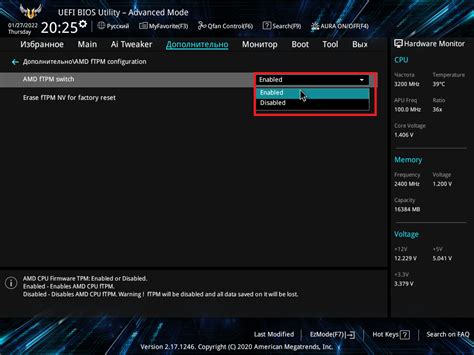
Для отключения TPM в BIOS Asus TUF Gaming вам необходимо сначала убедиться, что он установлен и включен в настройках. Вот как выполнить проверку:
1. Включите компьютер и нажмите клавишу DELETE (или F2, если не срабатывает DELETE) на клавиатуре, чтобы войти в BIOS.
2. Используйте клавиши со стрелками на клавиатуре, чтобы найти раздел Security (Безопасность) в меню BIOS и нажмите Enter, чтобы открыть его.
3. Внутри раздела Security (Безопасность) найдите раздел TPM (Trusted Platform Module) и нажмите Enter.
4. Если вам показывается опция TPM Enable/Disable (Включить/Выключить TPM), значит TPM установлен и включен. Если опции TPM вообще нет в разделе Security (Безопасность), значит ваша материнская плата не поддерживает TPM.
5. Если TPM установлен и включен, вы можете отключить его, выбрав опцию TPM Disable (Выключить TPM).
6. Нажмите клавишу F10 для сохранения изменений и выхода из BIOS.
Теперь вы знаете, как проверить наличие TPM в настройках BIOS Asus TUF Gaming и можно двигаться дальше к отключению TPM по необходимости. Обратите внимание, что некоторые опции могут отличаться в зависимости от версии BIOS и модели материнской платы. Всегда читайте инструкцию к вашему конкретному устройству, если вам нужна более точная информация.
Подготовка к отключению TPM в BIOS
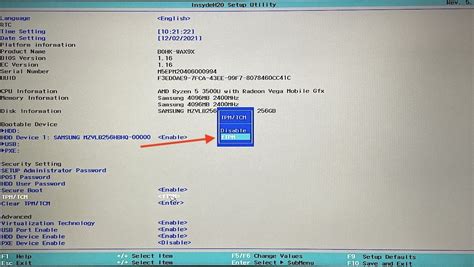
Вот несколько шагов, которые следует выполнить перед отключением TPM:
- Перезагрузите компьютер. Для этого нажмите кнопку "Пуск" в левом нижнем углу экрана, а затем выберите "Перезагрузка".
- Когда компьютер перезагрузится, нажмите нужную клавишу для входа в BIOS. Обычно это клавиша Delete или F2. Некоторые материнские платы могут использовать другие клавиши, поэтому обратитесь к руководству пользователя, если не уверены, какая клавиша для вашей материнской платы.
- Войдите в раздел "Security" или "Безопасность". Имена разделов могут варьироваться в зависимости от версии BIOS и модели материнской платы.
- Навигируйте вниз по странице, пока не найдете опцию "Trusted Computing" или "Доверенные вычисления".
- В разделе "Trusted Computing" найдите опцию "TPM Device" или "Устройство TPM".
- Используйте клавиши со стрелками на клавиатуре, чтобы выделить опцию "TPM Device" или "Устройство TPM", а затем нажмите клавишу Enter.
- Выберите значение "Disabled" или "Отключено".
- Нажмите клавишу F10, чтобы сохранить изменения и выйти из BIOS.
Теперь у вас есть базовая информация о том, как подготовиться к отключению TPM в BIOS на материнской плате Asus TUF Gaming. Ознакомьтесь с руководством пользователя для вашей конкретной материнской платы, чтобы получить дополнительные сведения и возможные различия в настройках.
Шаги по отключению TPM в BIOS Asus TUF Gaming
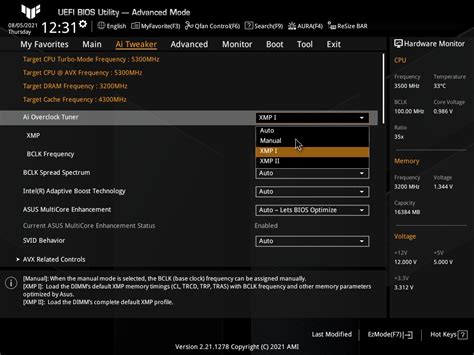
Отключение TPM (Trusted Platform Module) в BIOS Asus TUF Gaming может понадобиться, если вы хотите изменить безопасные настройки компьютера или установить определенное программное обеспечение. Вот пошаговая инструкция, как выключить TPM в BIOS на компьютерах Asus TUF Gaming:
Шаг 1: Включите компьютер и нажмите клавишу Delete или F2 (в зависимости от модели) на клавиатуре, чтобы войти в BIOS.
Шаг 2: Используйте стрелки на клавиатуре, чтобы переместиться по меню BIOS. Найдите вкладку Security (Безопасность) и выберите ее.
Шаг 3: Внутри вкладки Security (Безопасность) найдите настройку TPM (Trusted Platform Module) и выберите ее.
Шаг 4: Измените значение настройки TPM на Disabled (отключено).
Шаг 5: Сохраните изменения, выбрав опцию Save & Exit (Сохранить и выйти) или аналогичную.
После выполнения этих шагов TPM на компьютере Asus TUF Gaming будет отключен, и вы сможете продолжать настройку системы или установку необходимого программного обеспечения.
Проверка успешного отключения TPM после изменения настроек BIOS

Чтобы убедиться, что TPM успешно отключен после изменения настроек BIOS на вашем устройстве Asus TUF Gaming, вы можете выполнить следующие шаги:
| Шаг | Ожидаемый результат |
|---|---|
| 1 | Запустите компьютер и нажмите сочетание клавиш, чтобы войти в BIOS (обычно это клавиша Del или F2). |
| 2 | Перейдите в раздел "Security" или "Безопасность" в меню BIOS с помощью клавиш навигации. |
| 3 | Найдите настройку "TPM" или "Trusted Platform Module" и убедитесь, что она отключена. |
| 4 | Сохраните изменения и выйдите из BIOS. |
| 5 | Перезагрузите компьютер и дождитесь загрузки операционной системы. |
| 6 | Если компьютер успешно загружается без ошибок и TPM больше не отображается в списке устройств, это указывает на успешное отключение TPM. |
Если после выполнения этих шагов TPM по-прежнему отображается в списке устройств или возникают ошибки при загрузке компьютера, рекомендуется проверить настройки BIOS и повторить процесс отключения TPM.
Возможные проблемы и их решение при отключении TPM в BIOS

В процессе отключения TPM в BIOS на компьютере Asus TUF Gaming могут возникать различные проблемы. Вот некоторые из наиболее распространенных проблем и их возможные решения:
Не удается найти настройку TPM в BIOS.
В некоторых версиях BIOS от Asus настройка TPM может быть называться по-другому. Попробуйте найти настройку, связанную с безопасностью или соответствующую платформе. Если не можете найти нужную настройку, обратитесь к документации к вашей материнской плате или свяжитесь с производителем для получения подробной информации.
Система не запускается после отключения TPM.
В некоторых случаях после отключения TPM система может не запускаться. Это может быть связано с конфликтом с другими настройками BIOS или ошибкой в самом BIOS.
Чтобы решить эту проблему, попробуйте сбросить настройки BIOS к значениям по умолчанию или обновить BIOS до последней версии. Если это не помогает, возможно, вам придется связаться с технической поддержкой Asus или обратиться за помощью к специалисту.
Ошибки работы операционной системы после отключения TPM.
Если после отключения TPM возникают ошибки работы операционной системы, это может быть связано с интеграцией TPM в систему или соответствующими драйверами.
Для решения этой проблемы вам может потребоваться обновить драйверы на своем компьютере или переустановить операционную систему. Если эти действия не помогают, свяжитесь с технической поддержкой Asus или специалистом по компьютерам для получения дальнейших рекомендаций.
Важно помнить, что отключение TPM в BIOS может повлиять на работу системы и безопасность компьютера. Поэтому перед выполнением этой операции рекомендуется создать резервную копию данных на компьютере и быть готовым к возможным проблемам в процессе отключения.